modificați setările serverului de timp pe Internet în Windows 10: - Sistemul ceas pe care îl vedeți în sistemul dvs. Windows este foarte important. Fiecare timp se face o actualizare a unui fișier, ora de la ceasul sistemului este utilizată pentru a înregistra ora. De asemenea, pentru concurență și sincronizare controlul, ordonarea evenimentelor este extrem de importantă. Acest lucru se bazează și pe ceasul sistemului. În mod implicit, actualizările ceasului de sistem se fac săptămânal. O opțiune mai bună este să activați Opțiune Internet caracteristică care va face timpul mai precis și exact.
Pentru a activa această funcție, trebuie să aveți o conexiune puternică cu internetul. Odata ce Ora de Internet funcția este activată, se stabilește o sincronizare între serverul de timp pe care îl alegeți și ceasul de sistem al computerului. Citiți mai departe, pentru a afla cum să porniți Ora de Internet caracteristică pe Windows 10, pentru a stabili o sincronizare între ceasul sistemului și un server de timp pe Internet.
A se vedea, de asemenea: -Cum se folosește funcția de alarmă cronometru cronometru în Windows 10
PASUL 1
- presa Tasta Windows + R și deschide RUN.
- Acum scrie panou de control în el și apăsați Enter pentru a deschide panoul de control.

PASUL 2
- Acum, din lista de opțiuni care se extinde, găsiți cea numită Data si ora și faceți clic pe el.
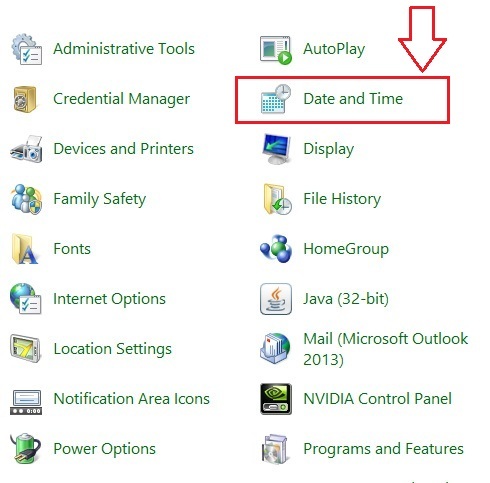
PASUL 3
- O nouă fereastră numită Data si ora, având trei file se deschide.
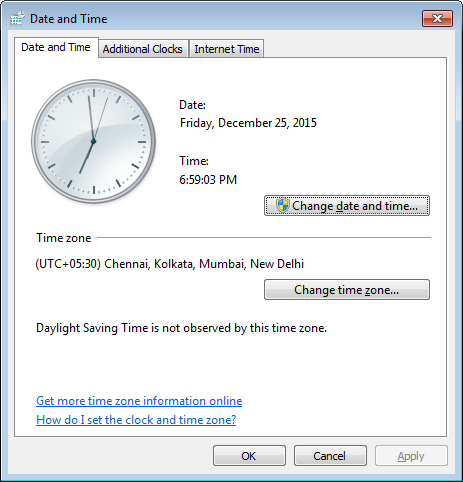
PASUL 4
- Trebuie să faceți clic pe fila cea mai dreaptă, care este Fila Ora Internetului și apoi mai departe Schimbă setările așa cum se arată în captura de ecran.
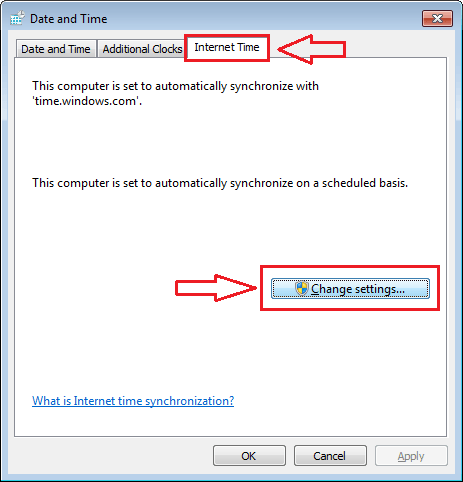
PASUL 5
- Acum o nouă fereastră numită Setări oră Internet se deschide, unde puteți configura setările pentru ora Internetului. Din meniul derulant Server, alegeți serverul cu care doriți să fie sincronizat ceasul sistemului.

PASUL 6
- După ce ați selectat un server de timp pe Internet din meniul derulant al serverului, faceți clic pe Actualizează acum și apoi mai departe O.K butoanele pentru ceasul sistemului pentru a se sincroniza cu serverul de timp pe Internet pe care l-ați ales.
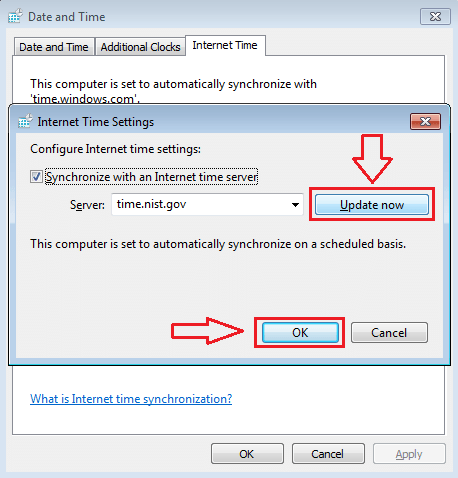
PASUL 7
- Dacă doriți să dezactivați sincronizarea, puteți opta oricând să nu. Pentru asta, deschideți fișierul Internet Time Settigs fereastra la fel ca înainte. Pentru a dezactiva sincronizarea, trebuie să debifați celula pentru Sincronizați cu un server de timp pe Internet. În cele din urmă, faceți clic pe O.K butonul din partea de jos.
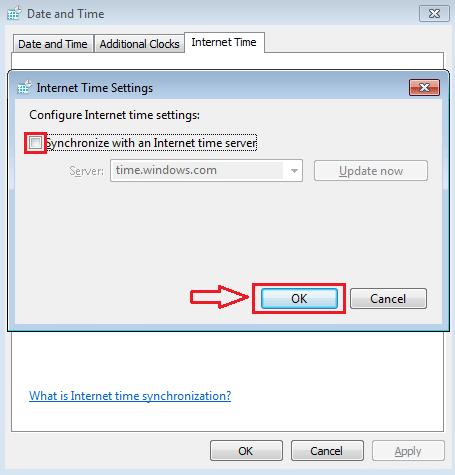
Da asta e. Acum puteți fi destul de sigur că ora afișată de ceasul sistemului PC este cât se poate de corectă. Activarea și dezactivarea fișierului Ora de Internet caracteristica este la fel de simplă pe cât este explicată aici. Sper că ai găsit articolul de ajutor.


